¶ Como alterar as permissões no grupo de usuário
Garantir a segurança e o controle adequados sobre as informações e a funcionalidade do sistema é crucial. Nesse contexto, as permissões de usuário emergem como um componente fundamental para manter a integridade dos dados e as operações eficientes.
As permissões de usuário no IXC Provedor desempenham um papel central ao delinear quais recursos, ferramentas e áreas do sistema um usuário específico pode acessar e manipular. Ao estabelecer uma estrutura de permissões bem definida, os provedores podem não apenas proteger informações sensíveis, mas também otimizar a colaboração entre equipes, melhorar a eficiência operacional e garantir conformidade com regulamentações pertinentes.
Nesta exploração, vamos ver como manipular as permissões de usuários.
¶ Grupo de usuários
Para acessar os grupos de usuários, siga os passos abaixo:
- Acesse o menu "Configurações";
- Usuários;
- Grupo de usuários;
- Selecione o grupo desejado e clique em "Editar".
- Conforme imagem abaixo:
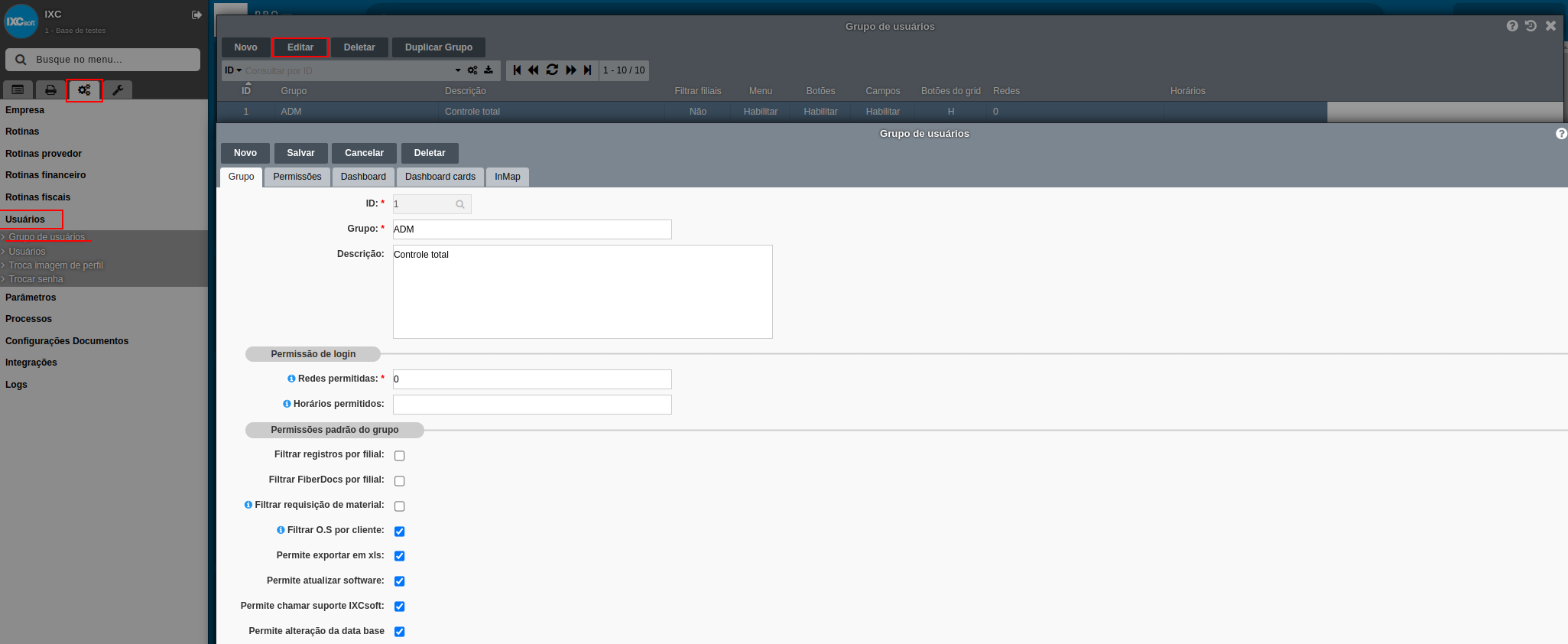
¶ Permissões padrão do grupo
Logo na primeira aba (Grupo) podemos identificar diversas permissões, algumas delas sendo:
- Filtrar registros por filial: Quando marcado essa opção, o usuário pertencente a esse grupo, só poderá visualizar as informações referente as filiais vinculadas a ele;
- Filtrar FiberDocs por filial: Marcando essa opção, os usuários do grupo só poderão visualizar os projetos do FiberDocs que estiverem na mesma filial que eles;
- Filtrar requisição de material: Marcando essa opção, as requisições serão filtradas de acordo com o técnico. Nesse sentido, só irá visualizar o técnico responsável nas requisições;
- Filtrar O.S por cliente: Caso esteja marcado essa opção, na grid de O.S, irá mostrar somente as O.S do técnico, porém no cadastro cliente (aba O.S), irá mostrar todas, independente do técnico;
- Permite exportar em xls: Quando marcado, o usuário conseguirá exportar relatórios em formato xls através da grid por exemplo;
- Permite atualizar software: Marcar essa opção, possibilita que o usuário pertencente ao grupo consiga atualizar o sistema;
- Permite chamar suporte IXCsoft: Caso esteja marcado essa opção, o usuário do grupo poderá abrir um atendimento com o nosso suporte IXC;
- Permite alteração da data base financeiro: Se marcado essa opção, o usuário irá conseguir alterar a data base financeiro do contrato;
- Permite visualizar auditoria: Quando marcado essa opção, o usuário vinculado a esse grupo conseguirá visualizar as auditorias no sistema;
- Habilitar pesquisa na barra de pesquisa da dashboard: Marcando essa opção, os usuários atrelados a esse grupo, poderão realizar buscas na barra de pesquisa da dash (busca na página inicial);
- Permite listas caixas: Caso esteja marcado essa opção, os usuários pertencente ao grupo e sem caixa vinculado, terão acesso a todos os caixas na grid e relatórios. Caso o usuário tenha um ou mais caixas vinculados, a visualização será somente referente a esses caixas. Quando desmarcado essa opção, o usuário irá visualizar todos os caixas, na grid ou relatórios;
- Menu: "Habilitar" irá permitir que os menus fiquem visiveis aos usuários do grupo. Caso esteja marcado a opção "Esconder", todos os menus não serão vistos pelos usuários;
- Botões: Se marcado a opção "Esconder", todos os botões no sistema ficarão escondidos do usuário;
- Campos: As opções seguem a mesma lógica das demais, porém, a opção "Somente leitura" irá permitir que o usuário visualize os campos, mas não consiga interagir;
Se você deseja restringir apenas algumas ações ou áreas para o usuário, é recomendado manter essas permissões habilitadas e fazer as alterações específicas nas permissões avançadas. Se você desativar essas permissões aqui, isso afetará todo o sistema.
- Acesso IXCVoty: Caso esteja marcado essa opção, os usuários pertencente ao grupo, poderão votar em novas melhorias (clicando com o botão direito na dash, indo na opção "Votar em novas melhorias");
¶ Tempo para expiração de senha
- Tempo para expiração de senha: Este campo tem o objetivo de manter a rotatividade de senhas para trazer mais segurança ao software e está disponível na seção Permissões padrão do grupo, ao clicar no campo, surgirá as seguintes opções: Nunca, 03, 06, 09 ou 12 meses
Se a opção for marcada como Nunca, o sistema nunca irá informar que é necessário alterar a senha.
Vale lembrar que esta é uma forma insegura e que é de total responsabilidade do provedor.
Ao ativar 03 meses, 06 meses, 09 meses ou 12 meses, ao chegar no período, será apresentada uma e tela ao logar, solicitando que o usuário informe a senha atual e também a nova senha que deseja utilizar. Depois, será necessário clicar no botão Confirmar alterações para salvar a nova senha criada.
Lembrando que a nova senha deve conter:
- No mínimo um número (0-9)
- No mínimo uma letra minúscula (a-z)
- No mínimo uma letra maiúscula (A-Z)
- No mínimo um caractere especial (@#$)
- Mínimo de 8 caracteres
- Máximo de 20 caracteres
Para mais informações sobre segurança de senhas, consulte nossas dicas!
- Visualizar retrospectiva: Marcando essa opção, os usuários do grupo poderão visualizar a retrospectiva do ano (será disponibilizado entre o dia 15 de dezembro à 15 de janeiro).
Imagem exemplo:
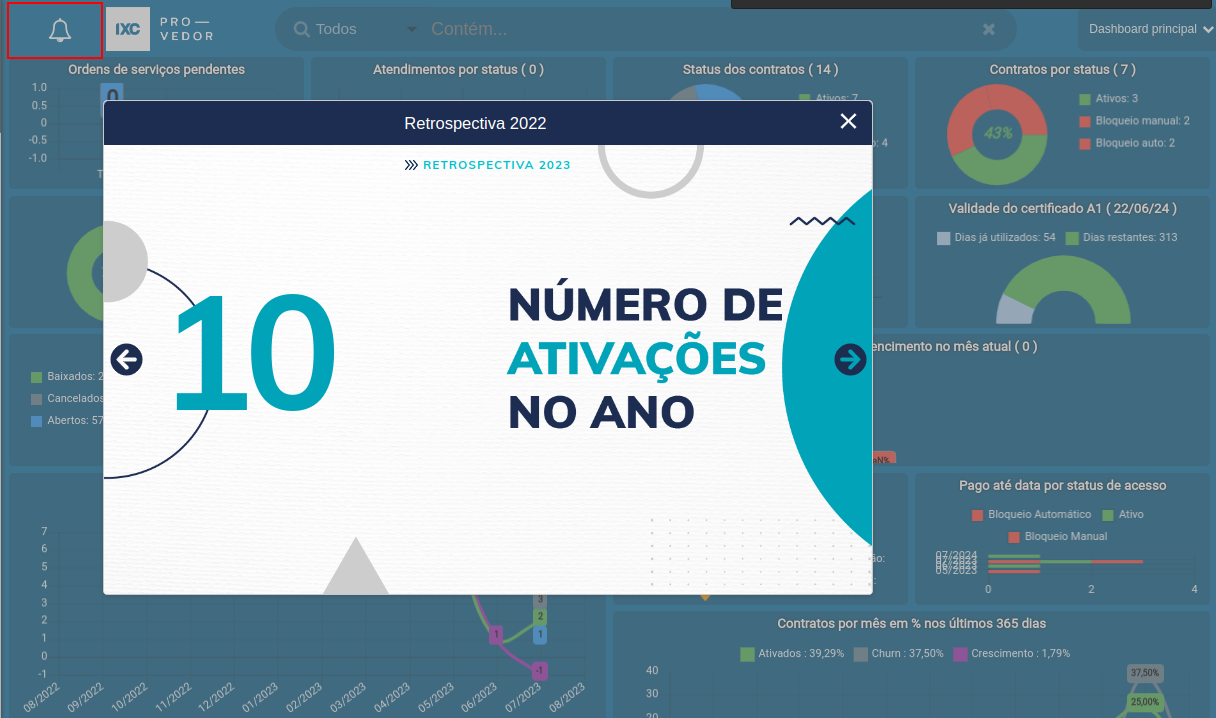
¶ Permissões avançadas
Acessando a segunda aba (Permissões) dentro do grupo, é possível definir permissões específicas para os usuários. Por exemplo, podemos deixar o acesso a aba financeiro liberada ao grupo, porém desabilitar a função de imprimir o título.
Seguindo o exemplo mencionado acima, para restringir a função de "imprimir" siga os passos abaixo:
- Selecione o grupo desejado e clique em "Editar".
- Acesse a aba "Permissões";
- Procure por "a receber";
- Selecione a opção com final "Contratos (Contas a receber)" e clique em "Permissẽs avançadas";
- Acesse a aba "Botões" e bloqueie a opção "Imprimir Boletos";
- Repita o processo editando a opção "Sistema > Receber > Contas a receber", dessa forma o usuário não poderá imprimir o título nem mesmo através da grid de contas a receber.
- Gif exemplo abaixo:
Lembre-se: Você pode clicar com o botão direito e depois em "Abrir imagem em uma nova guia", dessa forma a gif ficará maior e mais fácil de visualizar.
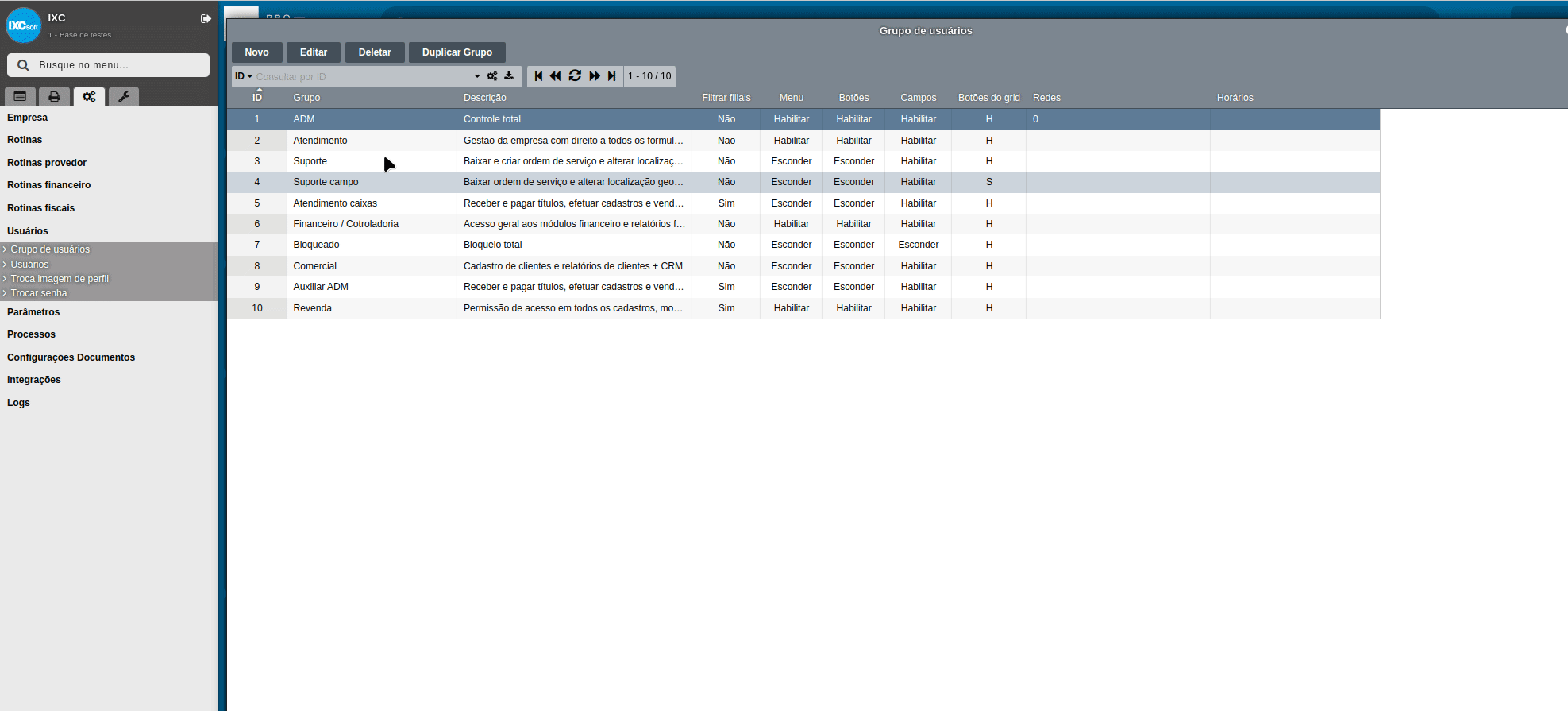
Para toda alteração em permissões, o usuário pertencente ao grupo editado, deve-se relogar no sistema para validar e carregar as alterações.